win7显示桌面图标的方法 win7家庭版如何显示桌面图标
更新时间:2023-06-03 15:02:00作者:zheng
有些用户发现自己的win7操作系统桌面上没有计算机图标,想要显示出来但是不知道怎么设置,今天小编给大家带来win7显示桌面图标的方法,有遇到这个问题的朋友,跟着小编一起来操作吧。
解决方法:
1.首先,进入win7家庭普通版操作系统。点击“开始”按钮
注:看图桌面图是没有计算机图标的。
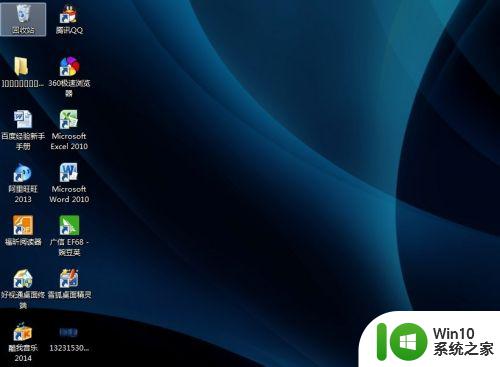
2.点击开始按钮弹出如下对话框,大家都不陌生。大家把鼠标放在计算机按钮上,右键单击。
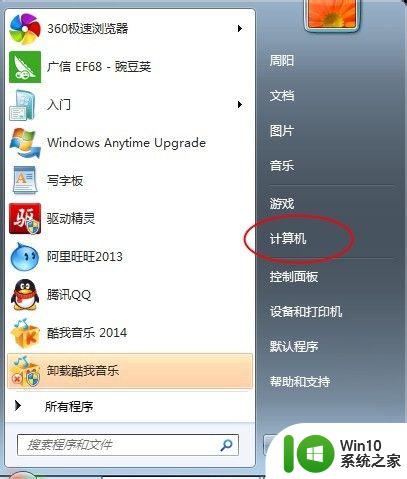
3.会弹出如下对话框。点击里面的“在桌面上显示”。然后计算机图标就会在桌面上了,是不是很简单呢!
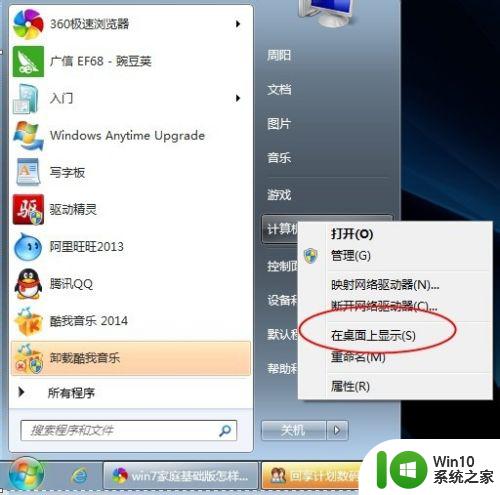
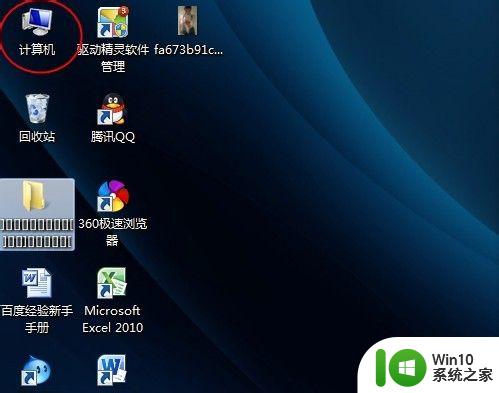
以上就是win7显示桌面图标的方法的全部内容,如果有遇到这种情况,那么你就可以根据小编的操作来进行解决,非常的简单快速,一步到位。
win7显示桌面图标的方法 win7家庭版如何显示桌面图标相关教程
- win7显示桌面图标设置 win7怎么在桌面显示我的电脑图标
- win7不显示桌面图标 Win7桌面图标不见了怎么显示
- win7桌面图标显示锁怎么取消 如何去除win7桌面图标上的锁
- win7系统桌面图标消失了怎么办 如何重新显示win7电脑桌面图标
- win7桌面不显示计算机、网络、回收站、控制面板图标的解决方法 win7桌面不显示计算机、网络、回收站、控制面板图标怎么办
- ghost win7修复桌面不显示图标仅显示文字的方法 win7桌面文字显示图标消失怎么办
- win7桌面图标不正常的修复方法 win7桌面图标显示异常怎么办
- win7桌面图标消失如何恢复 win7桌面图标重建方法
- 教你找回win7桌面图标的方法 win7桌面图标消失怎么办
- win7桌面图标间距怎么调整 win7桌面图标间距的调整方法
- win7桌面图标异常的修复方法 win7桌面图标错位怎么处理
- 清理win7桌面广告图标的方法 怎么把win7桌面广告图标删掉
- window7电脑开机stop:c000021a{fata systemerror}蓝屏修复方法 Windows7电脑开机蓝屏stop c000021a错误修复方法
- win7访问共享文件夹记不住凭据如何解决 Windows 7 记住网络共享文件夹凭据设置方法
- win7重启提示Press Ctrl+Alt+Del to restart怎么办 Win7重启提示按下Ctrl Alt Del无法进入系统怎么办
- 笔记本win7无线适配器或访问点有问题解决方法 笔记本win7无线适配器无法连接网络解决方法
win7系统教程推荐
- 1 win7访问共享文件夹记不住凭据如何解决 Windows 7 记住网络共享文件夹凭据设置方法
- 2 笔记本win7无线适配器或访问点有问题解决方法 笔记本win7无线适配器无法连接网络解决方法
- 3 win7系统怎么取消开机密码?win7开机密码怎么取消 win7系统如何取消开机密码
- 4 win7 32位系统快速清理开始菜单中的程序使用记录的方法 如何清理win7 32位系统开始菜单中的程序使用记录
- 5 win7自动修复无法修复你的电脑的具体处理方法 win7自动修复无法修复的原因和解决方法
- 6 电脑显示屏不亮但是主机已开机win7如何修复 电脑显示屏黑屏但主机已开机怎么办win7
- 7 win7系统新建卷提示无法在此分配空间中创建新建卷如何修复 win7系统新建卷无法分配空间如何解决
- 8 一个意外的错误使你无法复制该文件win7的解决方案 win7文件复制失败怎么办
- 9 win7系统连接蓝牙耳机没声音怎么修复 win7系统连接蓝牙耳机无声音问题解决方法
- 10 win7系统键盘wasd和方向键调换了怎么办 win7系统键盘wasd和方向键调换后无法恢复
win7系统推荐
- 1 深度技术ghost win7 sp1 64位标准专业版下载v2023.12
- 2 风林火山ghost win7 64位标准精简版v2023.12
- 3 电脑公司ghost win7 64位纯净免激活版v2023.12
- 4 电脑公司ghost win7 sp1 32位中文旗舰版下载v2023.12
- 5 电脑公司ghost windows7 sp1 64位官方专业版下载v2023.12
- 6 电脑公司win7免激活旗舰版64位v2023.12
- 7 系统之家ghost win7 32位稳定精简版v2023.12
- 8 技术员联盟ghost win7 sp1 64位纯净专业版v2023.12
- 9 绿茶ghost win7 64位快速完整版v2023.12
- 10 番茄花园ghost win7 sp1 32位旗舰装机版v2023.12